Hur man aktiverar USB-felsökning på Xiaomi Mi MIUI 9-enhet
Obs: I nästa ämne du kommer att läsa kommer du att lära dig om: Hur man aktiverar USB-felsökning på Xiaomi Mi MIUI 9-enhet
Nya Android-enheter måste aktivera den här funktionen som kallas utvecklaralternativ, USB-felsökningsläge och OEM-upplåsning. Du måste först tillåta det. Du kan sedan rotåterställningsinställningar och andra ändringar. Här är en enkel guide med skärmdumpar för nybörjare Hur man aktiverar USB-felsökning på Xiaomi Mi-enheter och OEM-upplåsning på Mi, Redmi-enheter.
Om du är en nörd och du alltid vill justera din enhet till root, installera anpassade ROM och andra modifieringar, men du kan inte göra det direkt. Först behöver du aktivera utvecklaralternativ sedan kan du aktivera USB-felsökning från utvecklaralternativ samt OEM-upplåsning.
Vilka är Android-utvecklaralternativen?
Varje Android-smarttelefon och Android-surfplatta innehåller en hemlig uppsättning Android-utvecklaralternativ. De som behöver ytterligare funktionalitet för att testa mjukvara och appar designade för Android-enheter. Android-utvecklaralternativ låter dig aktivera USB-felsökning, logga felrapporter och visa CPU-användning på skärmen för att mäta effekten av din programvara.
Vad är USB-felsökningsläge?
USB-felsökningsläge på vissa Android-versioner kallas även utvecklarläge. Därför kan du enkelt förstå att detta USB-felsökningsläge upprättar en direkt anslutning mellan din Android-enhet och datorn och förbereder dig för åtgärder på en djupare nivå.
Vad är OEM Unlock?
Nya Android-telefoner kommer med låsta bootloaders; Det betyder att din enhet är skyddad om den tappas bort eller blir stulen. Utan att låsa upp starthanteraren kan du inte uppdatera all firmware och ROM. Efter att ha aktiverat OEM-upplåsning från utvecklaralternativ kan du låsa upp starthanteraren, men du behöver leverantörskoden. Här är en guide du kan hitta om hur du låser upp bootloadern.
Kolla in handledningen Hur man aktiverar utvecklaralternativ på Samsung Android-enheter, USB-felsökningsläge och OEM-upplåsning på Xiaomi Mi och Redmi Android-enheter. 8.0 Oreo och Android 7.0 Nougat Den här guiden fungerar på Xiaomi MIUI 7 upp till MIUI 10.
Hur man aktiverar utvecklaralternativ på Xiaomi Mi-enheter
- Öppna den Konfiguration på din Xiaomi-enhet.
- Rör den Telefonsystem.
- Rulla ned och tryck på MIUI-version för honom sju Tid Detta aktiverar utvecklaralternativ på din enhet.
- Kom tillbaka Konfiguration Ytterligare inställningar Välja Utvecklaralternativ därifrån och vänd den i.
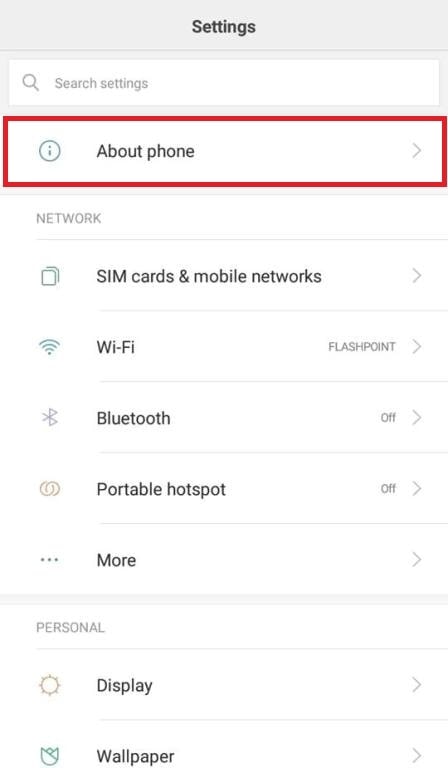
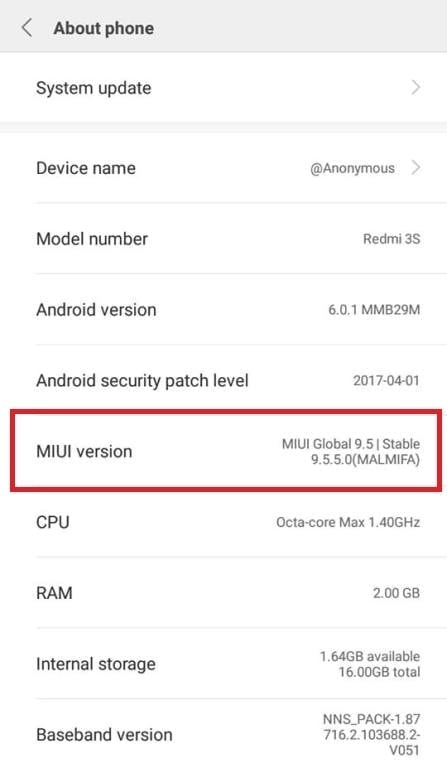
Du kan nu aktivera USB-felsökning och OEM-aktivering från utvecklaralternativ.
Aktivera USB-felsökning på Xiaomi Mi-enheter
- Öppna den Konfiguration på din Xiaomi-enhet.
- Gå Konfiguration Ytterligare inställningar välja Utvecklaralternativ.
- Och slå på den Sök och upptäck fel via USB.
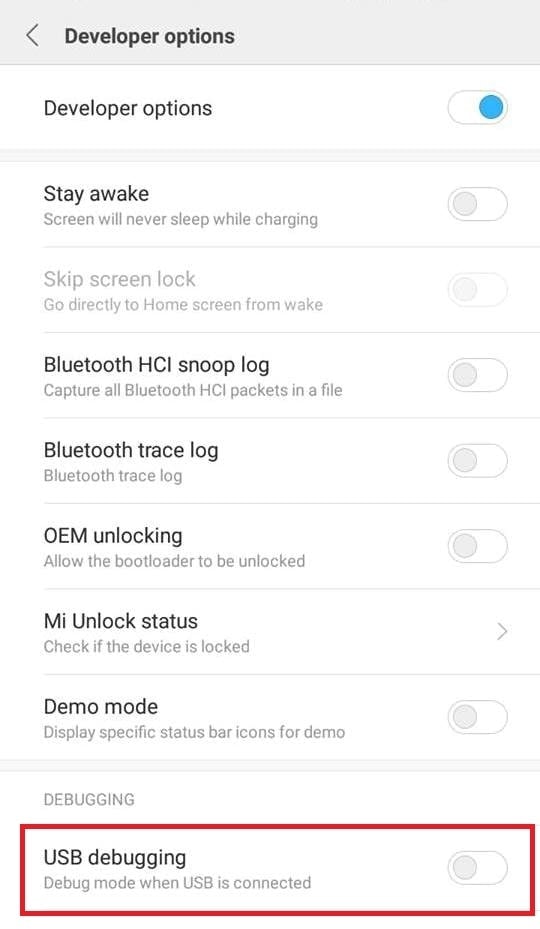
Den här guiden fungerar på Xiaomi Android 6.0-enheter upp till Android 8.0
Aktivera OEM-upplåsning på Xiaomi Mi .-enheter
- Öppna den Konfiguration på din Xiaomi-enhet.
- Gå Konfiguration Ytterligare inställningar Välja Utvecklaralternativ.
- Och slå på den OEM-aktivering.
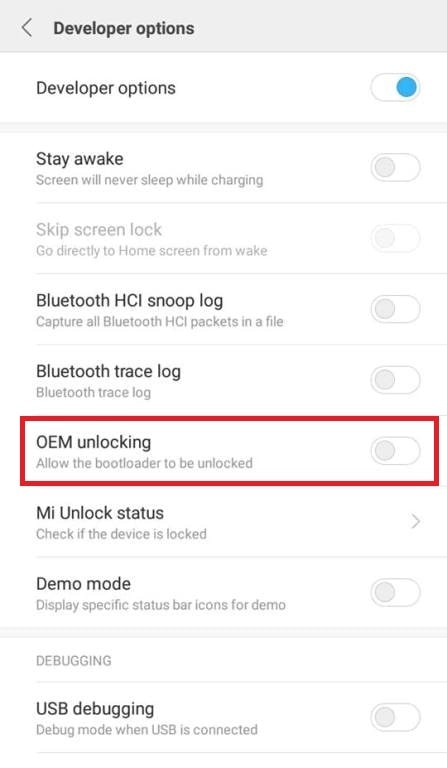
Nu kan du låsa upp din Android-startenhet med följande guide: Lås upp Xiaomi Mi och Redmi-enhetens bootloader
Din enhet är nu redo att rota, anpassa och installera mods och rom. Du kan kolla rotsektionen, Twrp-installationsguiden, hur man installerar mods och anpassade rom.
